Spotify — один из самых популярных сервисов потоковой передачи музыки, предлагающий обширную библиотеку песен для прослушивания в пути. Используете ли вы мобильное приложение или веб-плеер, Spotify позволяет легко наслаждаться любимыми мелодиями. Однако у некоторых пользователей возникают проблемы с веб-плеером, особенно когда речь идет о пропуске песен. Иногда возникает проблема, Spotify пропуск песен в веб-плеере.
Вас может расстраивать, когда музыка останавливается на середине трека или вы не можете перейти к следующей песне в плейлисте. К счастью, есть несколько простых решений этой проблемы. В этой статье мы рассмотрим некоторые распространенные причины, по которым Spotify может пропускать песни и предоставить вам несколько простых исправлений, чтобы вернуть вашу музыку в нужное русло и сохранить песни навсегда.
Содержание статьи Часть 1. Почему мой Spotify Веб-плеер Пропускать песни?Часть 2. Как решить »Spotify Проблема с пропуском песен в веб-плеере?Часть 3. Загрузите и сохраните Spotify Музыка на вашем рабочем столе, чтобы избежать проблемЧасть 4. Вывод
Если у вас возникли проблемы с Spotify пропуск песен в веб-плеере, может быть несколько разных причин, почему это происходит. Вот некоторые из наиболее распространенных причин:
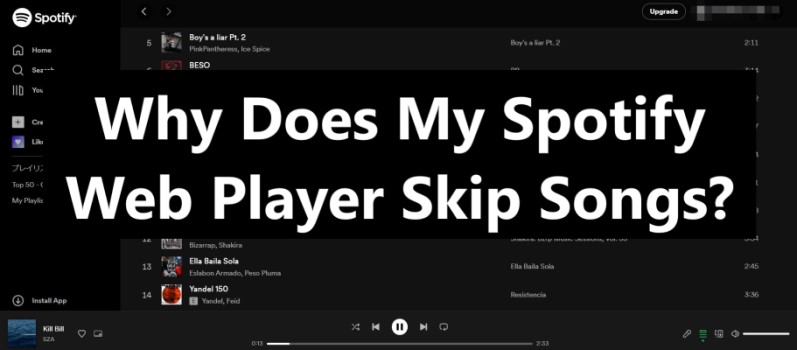
Хотя перечисленные выше причины являются одними из наиболее частых причин Spotify пропуск песен в веб-плеере, могут быть и другие факторы. Например, проблема может быть связана с устройством или компьютером, который вы используете для доступа к веб-плееру, или может быть проблема с Spotify сами серверы. Вы можете следить SpotifyСтатус в Твиттере, учетная запись в социальной сети, которая позволяет вам узнать, если Spotify испытывает проблемы.
Если вы пробовали решения, описанные во второй части этой статьи, но по-прежнему испытываете проблемы с веб-плеером, возможно, стоит обратиться к Spotify поддержка клиентов для получения дополнительной помощи.
Использование другого браузера часто может решить проблемы с Spotify пропуск песен в веб-плеере. Если в настоящее время вы используете браузер, в котором возникают проблемы с веб-плеером, попробуйте переключиться на другой браузер чтобы посмотреть, решит ли это проблему.
Например, если вы используете Chrome и у вас возникают проблемы, попробуйте вместо этого использовать Firefox или Edge. Это может помочь определить, связана ли проблема с самим браузером или с чем-то еще.
Медленное интернет-соединение является распространенной причиной Spotify пропускать песни в веб-плеере. Чтобы убедиться, что ваше интернет-соединение не вызывает проблем с веб-плеером, попробуйте выполнить следующие действия:
Если ни один из этих шагов не помог, обратитесь к своему интернет-провайдеру, чтобы устранить неполадки с подключением к Интернету.
Вот шаги, чтобы очистить кеш браузера и файлы cookie в Safari, Chrome и Firefox:
Очистите данные кеша и файлов cookie в Safari:
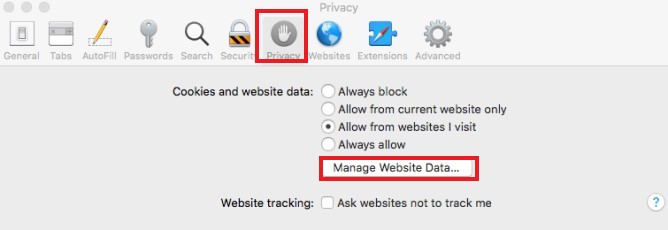
Очистите данные кеша и файлов cookie в Chrome:
Очистите кэш и файлы cookie в Firefox:
Расширения браузера иногда могут мешать работе Spotify веб-плеер, из-за чего он пропускает песни. Чтобы проверить, не в этом ли проблема, попробуйте отключить расширения браузера, а затем проверьте, правильно ли работает проигрыватель. Вот шаги, чтобы отключить расширения браузера в разных браузерах:
Отключить расширения в Chrome:
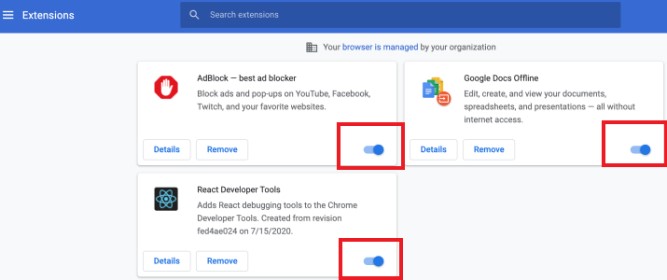
Отключить расширения Firefox:
Отключите расширения браузера Safari, чтобы устранить проблему:
Использование устаревшего браузера иногда может вызвать проблемы с функциональностью Spotify веб-плеер, включая пропуск песен. Чтобы убедиться, что ваш браузер обновлен, попробуйте выполнить следующие действия:
Чтобы обновить браузер Chrome:
Чтобы обновить браузер Firefox:
Чтобы обновить Сафари:
Spotify обновления веб-плеера также могут исправить проблемы с пропуском песен на платформе. Если доступных обновлений нет, это может быть не причиной пропуска песен. Чтобы проверить наличие обновлений в Spotify веб-плеер, попробуйте выполнить следующие действия:
Вы можете скачать и использовать Spotify настольное приложение, если Spotify пропускает песни в веб-плеере. Команда Spotify настольное приложение и его веб-версия похожи, но имеют разные функции. Проверить, если Spotify пропускает песни в настольном приложении. Вообще говоря, вы можете получить более стабильное и плавное воспроизведение музыки, используя Spotify настольное приложение.
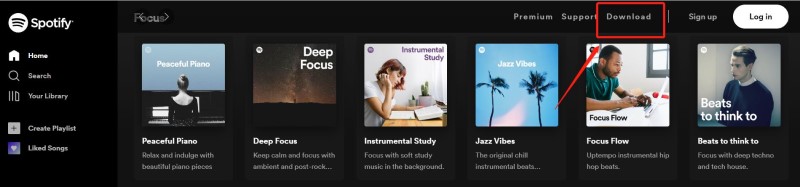
Выход из Spotify а затем повторный вход в систему иногда может решить проблемы с пропуском песен веб-плеером. Вот шаги, чтобы выйти из Spotify:
После выхода полностью закройте браузер, а затем снова откройте его. Перейти к Spotify веб-плеер еще раз и войдите в систему, используя данные своей учетной записи, чтобы увидеть, решена ли проблема.
TuneSolo Spotify Music Converter это программное приложение, которое позволяет вам конвертировать Spotify музыку в другие форматы файлов, такие как MP3, WAV и FLAC. Этот инструмент позволяет вам пользоваться Spotify музыка в автономном режиме без каких-либо ограничений и ограничений, так как вы можете скачать и конвертировать Spotify треки, плейлисты, альбомы и подкасты на локальный диск.
Одно из преимуществ использования TuneSolo Spotify Music Converter заключается в том, что он может сохранять исходное качество звука песен в процессе преобразования. Это означает, что вы можете наслаждаться тем же высококачественным звуком, что и ваши любимые Spotify дорожки даже после преобразования их в другой формат файла.
Он также имеет удобный интерфейс, в котором легко ориентироваться, что упрощает конвертацию для пользователей всех уровней квалификации. Spotify музыка. Кроме того, программное обеспечение совместимо с операционными системами Windows и Mac.

В целом, TuneSolo Spotify Music Converter — отличный инструмент для тех, кто хочет загружать и конвертировать Spotify музыка для оффлайн прослушивания. Вот как использовать его для загрузки и сохранения Spotify песни на рабочем столе, чтобы избежать проблем с «пропуском песен»:
Благодаря своей способности сохранять высококачественный звук и удобный интерфейс, TuneSolo Spotify Music Converter — отличный вариант для тех, кто хочет наслаждаться своим любимым Spotify отслеживает офлайн без каких-либо ограничений.

В заключение вопрос о Spotify веб-плеер пропускает песни может быть неприятно, но есть несколько решений, которые могут помочь решить проблему.
Эти решения включают в себя использование другого браузера, проверку подключения к Интернету, очистку кэша браузера и файлов cookie, отключение расширений браузера, обновление браузера, проверку наличия обновлений для Spotify веб-плеер, а также выход и повторный вход в Spotify. Следуя этим шагам, вы можете обеспечить плавное и бесперебойное прослушивание на Spotify веб-плеер.
Кроме того, такие инструменты, как TuneSolo Spotify Music Converter может быть полезен тем, кто хочет скачать и конвертировать Spotify музыка для оффлайн прослушивания.
Главная
Spotify Музыка
Как исправить Spotify Пропускать песни в веб-плеере? Простые решения
Комментарии(0)
Люди также читают:
Зачем был создан сайт Spotify Воспроизведение случайных песен? Как это остановить? [РЕШЕНО]: Почему Spotify Блокировать непристойные песни? Почему Spotify Говорит офлайн? Как исправить? Ответ и решение на вопрос «Почему Spotify Так медленно?" Что Spotify Код ошибки 6 и как это исправить? Как исправить Spotify Код ошибки 18? Как исправить Spotify Без звука? Фиксация Spotify Ошибка поиска не работает в Windows, Mac и Android [Исправлена] Spotify Не могу воспроизвести это прямо сейчасОтветить
1. Ваше имя
2.Ваша электронная почта
3.Ваш отзыв
Copyright © 2025 TuneSolo Software Inc. Все права защищены.
Оставить комментарий
1. Ваше имя
2.Ваша электронная почта
3.Ваш отзыв
Отправить